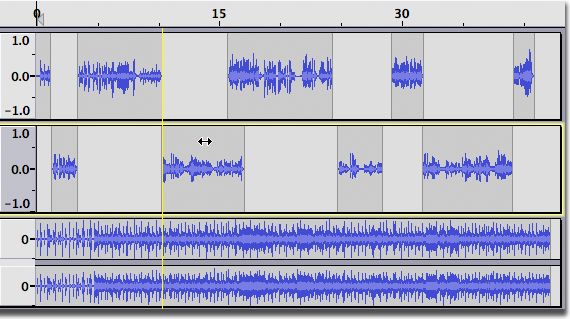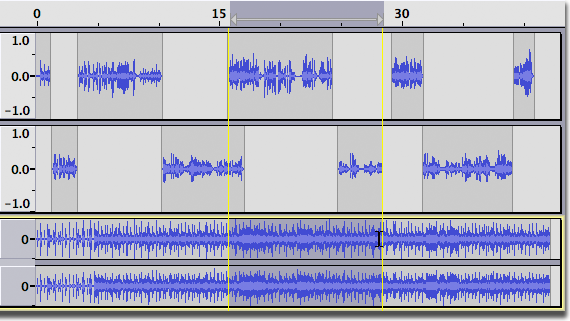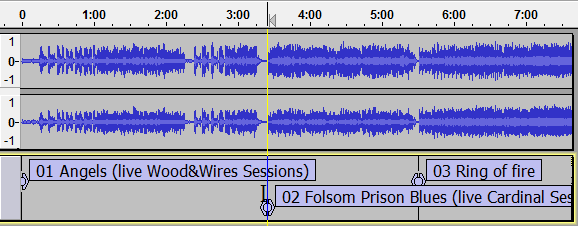सीमा स्नॅप मार्गदर्शक
ऑड्यासिटी विकास माहितीपुस्तिकेवरुन
सीमा स्नॅप मार्गदर्शक (किंवा "स्नॅप मार्गदर्शक" थोडक्यात) बिंदू किंवा प्रदेश नावपट्टी किंवा गीतपट्ट्याच्या आतील क्लिप सारख्या भौतिक सीमेवर सुरू होणारी किंवा समाप्त होणारी निवड काढणे सोपे करते. स्नॅप मार्गदर्शक देखील तुम्हाला अशा सीमेवर कर्सर ठेवू देतात.
जेव्हा निवड किंवा कर्सर सीमारेषेशी तंतोतंत संरेखित होतो, तेव्हा स्नॅप मार्गदर्शक संरेखनाच्या बिंदूवर पिवळ्या उभ्या रेषा म्हणून दिसतात.
स्नॅप मार्गदर्शक कसे कार्य करतात?
जेव्हा तुम्ही खालीलपैकी कोणतीही कृती करता :
- माउससह एक निवड तयार करा.
- माऊससह निवड सीमा सुधारित करा
- वेळ बदलणे ड्रॅग करून गीतपट्टाकिंवा क्लिप करा
तेव्हा निवड सीमा (किंवा टाइम शिफ्ट केलेल्या गीतपट्टाकिंवा क्लिपची सीमा) खालील भौतिक सीमांपैकी सर्वात जवळ येईल:
- गीतपट्टा किंवा क्लिपची सुरुवात किंवा शेवट
- प्रदेश नावपट्टीची सुरुवात किंवा शेवट
- बिंदू नावपट्टीद्वारे दर्शविलेली वेळ स्थिती
- वेळ शून्य ( वेळपट्टीवर ०).
याव्यतिरिक्त, वरीलपैकी एका सीमेच्या जवळ क्लिक केल्याने क्लिक आपोआप त्या सीमेच्या अचूक बिंदूवर येईल, कर्सरची स्थिती सीमेवर हलवेल.
उदाहरणे
खालील प्रतिमेमध्ये, "अतिथी" गीतपट्टामधील क्लिप माउसने डावीकडे ड्रॅग केली जात आहे, जसे की  वेळ स्थलांतरित साधन माऊस सूचक. जेव्हा क्लिप वरील गीतपट्टामधील दुसऱ्या क्लिपच्या उजव्या हाताच्या सीमेवर पोहोचते, तेव्हा सर्व गीतपट्टामधून एक उभी पिवळी स्नॅप मार्गदर्शक रेषा दिसते, जी स्नॅप सीमेची स्थिती दर्शवते. एकदा हे स्नॅप मार्गदर्शक दृश्यमान झाल्यावर आपण माउस सोडू शकताआणि ड्रॅग केलेली क्लिप वरील सोबत पूर्णपणे संरेखित केली जाईल :
वेळ स्थलांतरित साधन माऊस सूचक. जेव्हा क्लिप वरील गीतपट्टामधील दुसऱ्या क्लिपच्या उजव्या हाताच्या सीमेवर पोहोचते, तेव्हा सर्व गीतपट्टामधून एक उभी पिवळी स्नॅप मार्गदर्शक रेषा दिसते, जी स्नॅप सीमेची स्थिती दर्शवते. एकदा हे स्नॅप मार्गदर्शक दृश्यमान झाल्यावर आपण माउस सोडू शकताआणि ड्रॅग केलेली क्लिप वरील सोबत पूर्णपणे संरेखित केली जाईल :
स्नॅप मार्गदर्शिका तुम्हाला एका भौतिक सीमारेषेतून दुसरी सहज निवडू देतात. खालील इमेजमध्ये  निवड साधने मध्ये बदलले आहे. आपण आता कोणत्याही क्लिपच्या सीमेजवळ कुठेही माउस फिरवू शकतो, जेणेकरून त्या बिंदूवर क्लिक केल्याने कर्सर त्या क्लिपच्या सीमारेषेपर्यंत पोहोचेल. प्रतिमेमध्ये, आपण "यजमान" गीतपट्ट्यातील तिसऱ्या क्लिपच्या डाव्या काठावर कर्सर स्नॅप करण्यासाठी क्लिक केले, त्यानंतर "अतिथी" ट्रॅकमधील तिसऱ्या क्लिपच्या अगदी उजव्या काठावर स्नॅप होईपर्यंत निवड ड्रॅग केली. आपण आता स्नॅप करत असल्या सीमांशी संबंधित दोन पिवळ्या उभ्या रेषा पाहिल्या आहेत, पुन्हा प्रकल्पातील सर्व गीतपट्ट्यामधून विस्तारत आहेत.
निवड साधने मध्ये बदलले आहे. आपण आता कोणत्याही क्लिपच्या सीमेजवळ कुठेही माउस फिरवू शकतो, जेणेकरून त्या बिंदूवर क्लिक केल्याने कर्सर त्या क्लिपच्या सीमारेषेपर्यंत पोहोचेल. प्रतिमेमध्ये, आपण "यजमान" गीतपट्ट्यातील तिसऱ्या क्लिपच्या डाव्या काठावर कर्सर स्नॅप करण्यासाठी क्लिक केले, त्यानंतर "अतिथी" ट्रॅकमधील तिसऱ्या क्लिपच्या अगदी उजव्या काठावर स्नॅप होईपर्यंत निवड ड्रॅग केली. आपण आता स्नॅप करत असल्या सीमांशी संबंधित दोन पिवळ्या उभ्या रेषा पाहिल्या आहेत, पुन्हा प्रकल्पातील सर्व गीतपट्ट्यामधून विस्तारत आहेत.
कर्सरला पॉइंट लेबलसह संरेखित करण्यासाठी स्नॅप मार्गदर्शक वापरून खालील उदाहरण दाखवते.  निवड साधन वापरुन आपण कर्सर फिरवून नंतर "०२" नावपट्टीच्या जवळपास असलेल्या बिंदूवर क्लिक करतो. आम्हाला खूप लांब अंतरावर झूम केले असले तरी, वरील ध्वनि गीतपट्ट्यामधील पिवळ्या स्नॅप मार्गदर्शक रेषेने दर्शविल्याप्रमाणे कर्सर नेमका त्याच बिंदूवर हलवून, क्लिक नावपट्टीच्या स्थितीत आले. त्याचप्रमाणे, तुम्ही प्रदेश नावपट्टीच्या सीमेवर जाण्यासाठी क्लिक करू शकता.
निवड साधन वापरुन आपण कर्सर फिरवून नंतर "०२" नावपट्टीच्या जवळपास असलेल्या बिंदूवर क्लिक करतो. आम्हाला खूप लांब अंतरावर झूम केले असले तरी, वरील ध्वनि गीतपट्ट्यामधील पिवळ्या स्नॅप मार्गदर्शक रेषेने दर्शविल्याप्रमाणे कर्सर नेमका त्याच बिंदूवर हलवून, क्लिक नावपट्टीच्या स्थितीत आले. त्याचप्रमाणे, तुम्ही प्रदेश नावपट्टीच्या सीमेवर जाण्यासाठी क्लिक करू शकता.
| जर दोन सीमा एकमेकांच्या अगदी जवळ असतील आणि ऑड्यासिटी कोणती योग्य आहे हे सांगू शकत नसेल, तर ऑड्यासिटी दोन्हीपैकी एकावर येणार नाही. त्यांच्यापैकी एकाला स्नॅप करण्यासाठी, झूम करा त्यामुळे तुम्ही माऊसला दुसऱ्या सीमेच्या जवळ स्पष्टपणे ठेवू शकता. |
स्नॅप मार्गदर्शक हे निवड साधनपट्टीमधील स्नॅप-टू चेकबॉक्सपेक्षा वेगळे आहेत जे निवडलेल्या कड्यांना (किंवा कर्सर) वेळेच्या निवडलेल्या एककावर स्नॅप करतात.
|